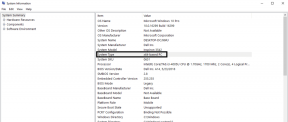Aggiorna Windows Defender anche dopo aver disabilitato Windows Update
Varie / / November 29, 2021
Anche se ce ne sono molti ben noti soluzioni antivirus gratuite Come Avast e AVG, Microsoft Security Essentials alias Windows Defender in Windows 8 ha guadagnato molta popolarità ultimamente. Con un discreto tasso di rilevamento e rimozione di malware, Windows Defender è ora considerato affidabile da molti utenti Windows domestici.

Tuttavia, una differenza tra le soluzioni antivirus di terze parti e Windows Defender è che l'aggiornamento automatico di quest'ultimo è collegato agli aggiornamenti di Windows. Quindi se un utente ha disabilitato Aggiornamento automatico di Windows a risparmiare larghezza di banda Internet, anche il suo Windows Defender rimarrà obsoleto. E questo non è qualcosa che consigliamo perché un antivirus non aggiornato vale quanto nessun antivirus.
Oggi affronteremo questo problema e daremo un'occhiata a come possiamo aggiornare Defender senza abilitare l'aggiornamento automatico di Windows. Ma prima di verificarlo, vediamo come modificare le impostazioni di aggiornamento di Windows 8. Solo un breve ripasso non farebbe male.
Modifica delle impostazioni di Windows Update
Per modificare le impostazioni di aggiornamento di Windows 8, apri il Pannello di controllo e fai clic su Icona di Windows Update quando si visualizzano tutti gli elementi invece della vista per categoria. Se stai navigando nella vista per categoria puoi trovarlo sotto Modulo Sistema e Sicurezza.

In Windows Update fare clic su Cambia impostazioniopzione nella barra laterale sinistra e scegli le impostazioni di aggiornamento di Windows che desideri mantenere. Se hai intenzione di risparmiare larghezza di banda, l'opzione "controlla gli aggiornamenti ma lasciami scegliere quando scaricarli e installarli" sarebbe la cosa migliore da fare.
Ora che abbiamo disabilitato l'aggiornamento automatico di Windows, passiamo al cuore di questo post: il metodo per aggiornare automaticamente Windows Defender anche se l'aggiornamento di Windows è disabilitato.
Aggiornamento automatico di Windows Defender
Poiché un antivirus è parte integrante di un computer protetto, è molto importante mantenerlo aggiornato. Per impostare l'aggiornamento automatico anche dopo aver disabilitato l'aggiornamento di Windows apri Utilità di pianificazione di Windows. Il modo più semplice per avviare l'Utilità di pianificazione di Windows è aprire la casella Esegui comando, digitando taskschd.msc e premendo invio. Puoi anche cercare Pianifica attività nel menu Start di Windows.

Nell'Utilità di pianificazione creare una nuova attività e assegnarle un nome di riferimento. In il Scheda Trigger clicca sul Nuovo pulsante e immettere l'ora del giorno in cui si desidera eseguire l'attività. Non dimenticare di modificare la frequenza in giornaliera.

Fatto ciò, apri il Scheda Azione e clicca su Nuovo pulsante per aggiungere una nuova azione. Nella finestra Aggiungi una nuova azione seleziona Avvia un programma ed entra “C:\Programmi\Windows Defender\MpCmdRun.exe” con citazioni. Nel campo dell'argomento inserisci –firmaAggiornamento e salvare la nuova attività.

Conclusione
Questo è tutto, il difensore di Windows ora riceverà automaticamente gli aggiornamenti all'ora specificata anche quando l'aggiornamento di Windows è disattivato. Durante la creazione dell'attività, è possibile inserire alcune impostazioni aggiuntive nel Condizione e Impostazioni scheda per assicurarsi che l'attività venga eseguita anche se il computer dovesse andare in stop e perdere l'evento pianificato.
Via Raimondo Forum